Կարող եք հետևել ապրանքների կարգավիճակներին և արխիվացնել դրանք անձնական հաշվում Товары → Список товаров («Ապրանքներ → Ապրանքների ցանկ») բաժնում։ Դրա մեջ մենք բաշխում ենք ապրանքները ներդիրներով՝ կախված մոդերացիայի շրջանի դրանց կարգավիճակից։
-
Все («Բոլորը»)՝ ցուցադրված են բոլոր բեռնված ապրանքները։
-
В продаже («Վաճառքի մեջ են»)՝ ցուցադրված են այն ապրանքները, որոնք անցել են մոդերացիան և վաճառվում են Ozon-ում։
-
Готовы к продаже («Պատրաստ են վաճառքի»)՝ ցուցադրված են այն ապրանքները, որոնք անցել են մոդերացիան և կարող են վաճառվել, եթե Դուք դրանք դնեք Ozon-ի պահեստում կամ թարմացնեք Ձեր պահեստի մնացորդները։
-
Ошибки («Սխալներ»)՝ ցուցադրված են այն ապրանքները, որոնք մոդերացիայի ժամանակ չեղարկվել են ։
Ավելի մանրամասն սխալների մասին -
На доработку («Վերանայման մեջ են»)՝ ցուցադրված են ապրանքներ անորակ նկարներով, ոչ ամբողջական կամ ոչ ճիշտ նկարագրությամբ։ Այս ներդիրում կարող են լինել ապրանքներ այն կատեգորիաներից, որոնց համար մենք ավելացրել ենք նոր բնութագրիչներ, բայց Դուք դեռ դրանք չեք լրացրել։
-
Сняты с продажи («Հանված են վաճառքից»)՝ ցուցադրված են այն ապրանքները, որոնք արգելափակված են եղել։
Ավելի մանրամասն ապրանքների արգելափակման պատճառների մասին. -
Архив («Արխիվ»)՝ ցուցադրված են այն ապրանքները, որոնք Դուք տեղափոխել եք արխիվ։

Ապրանքների ցանկի հետ աշխատանք #
Список товаров («Ապրանքների ցանկ») բաժնում կարող եք՝
- կարգավորել սյունակների ցուցադրումը,
- տեսնել ապրանքների նկարները,
- գտնել ապրանքներ,
- ներբեռնել ապրանքների ցանկը խմբագրման համար,
- ներբեռնել հաշվետվություններ,
- տեսնել Ozon SKU ապրանքի ID-ն,
- կառավարել ապրանքները,
- պարզել բովանդակության վարկանիշը,
- տեսնել էժանացված ապրանքները:
Կարգավորել ցանկը #
Список товаров («Ապրանքների ցանկ») բաժնում ցույց ենք տալիս Ձեր բոլոր ապրանքները։
Դուք կարող եք աղյուսակում կարգավորել սյունակների ցուցադրումը ըստ տեսակի և կարգի։
Ցանկը կարգավորելու համար՝
-
Սեղմե ՛ք
 աղյուսակի վերևի աջ անկյունում։
աղյուսակի վերևի աջ անկյունում։ -
Միացրե՛ք կամ անջատե՛ք պարամետրերը։ Կարելի է անջատել ցանկացած քանակի սյունակներ, բայց պարտադիր է թողնել թեկուզ մեկը։
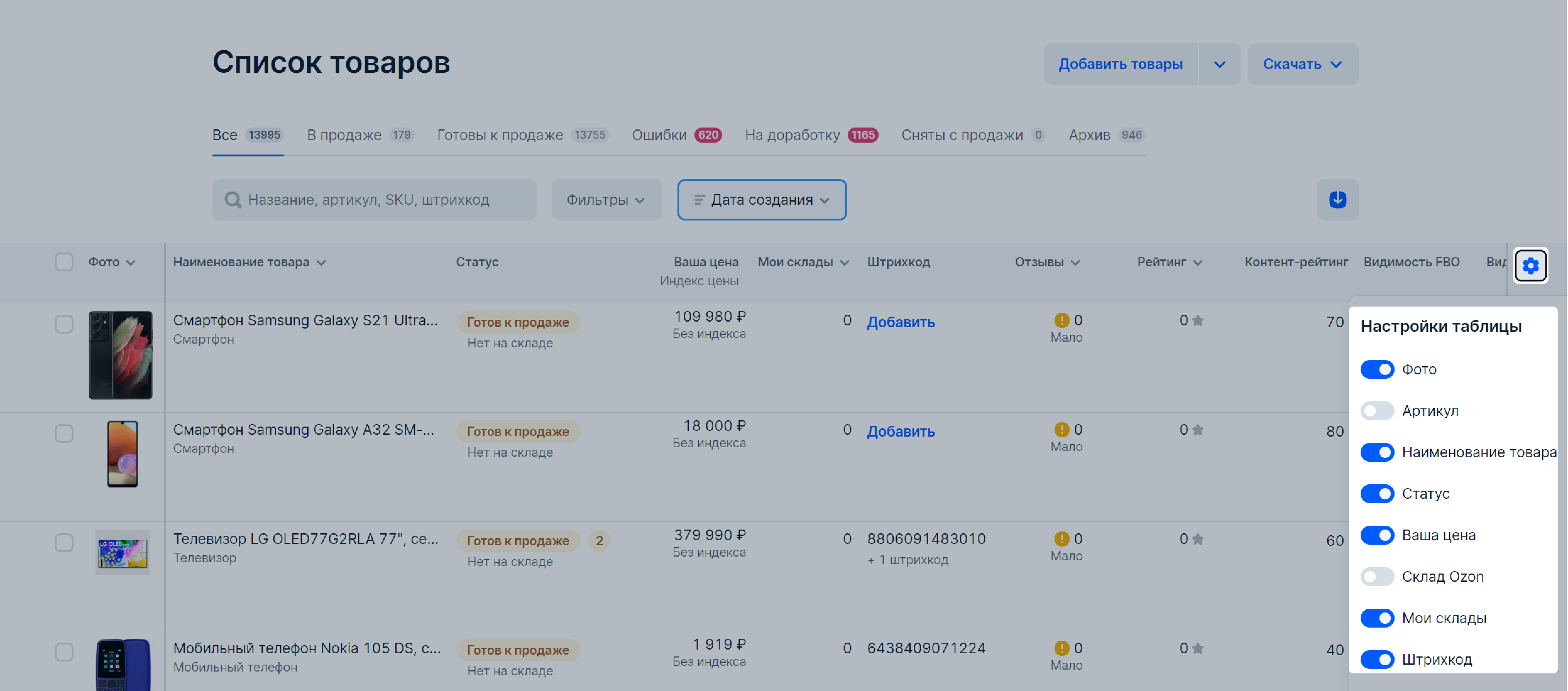
-
Երկար սեղմեք տողի վրա և տեղափոխեք այն՝ աղյուսակում սյունակների հերթականությունը փոփոխելու համար:

-
Պահանջվող սյունակները տեղափոխեք Закреплено в таблице («Ամրացված է աղյուսակում») վերնագրի տակ: Դրանք առաջինը կցուցադրվեն աղյուսակում: Ամրացնել հնարավոր է մինչև 3 սյունակ:
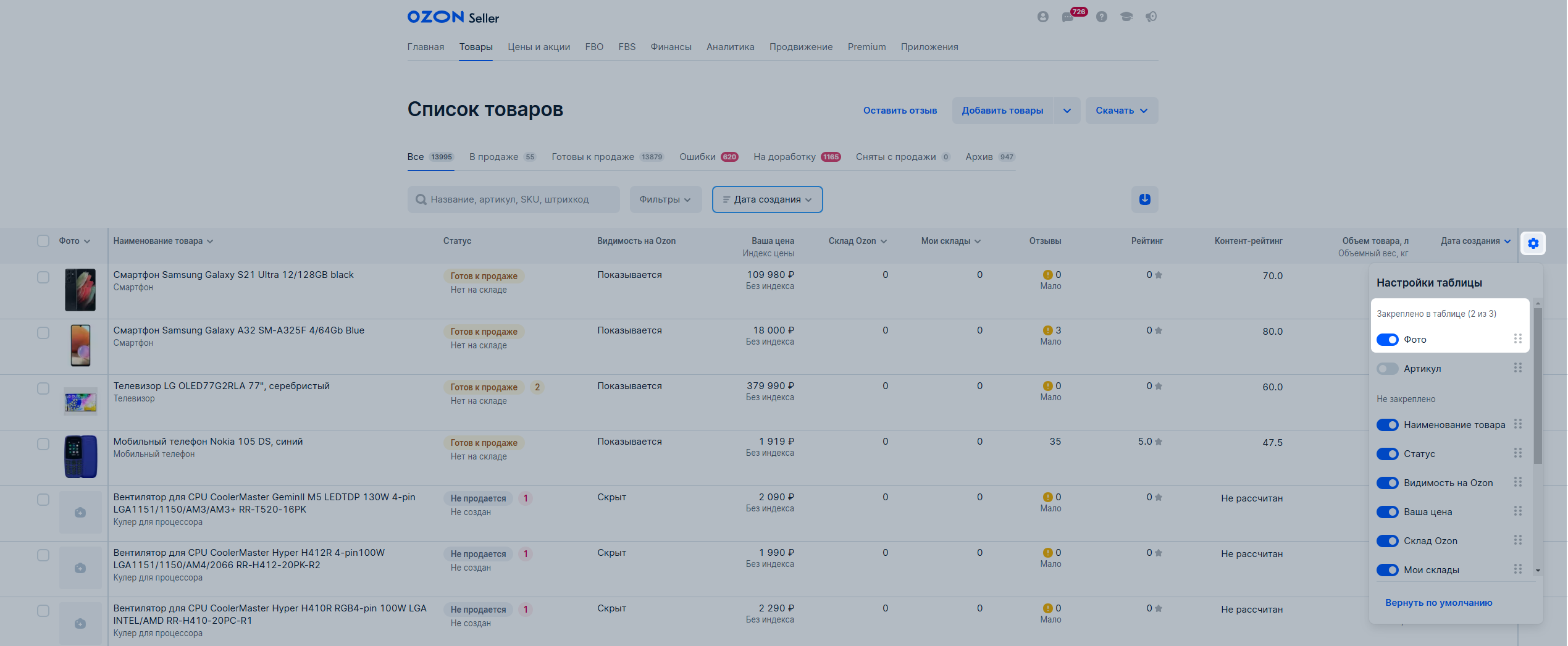
Կարգավորել նշումները #
Հասանելի է Premium Plus բաժանորդագրությամբ: Նշումները կհայտնվեն անձնական հաշվում բաժանորդագրության միացումից հետո հաջորդ օրը:
Նշումները` ապրանքի կարճ մեկնաբանություններ են: Դրանք կօգնեն ցանկում ավելի արագ գտնել ապրանքները զտիչի օգնությամբ: Կարելի է օգտագործել ստանդարտ նշումներ՝ «Ակցիայի մեջ», «Վաճառել», «Ընտրվածներ» կամ հորինել սեփականները:
Նշումները տեսանելի չեն գնորդների համար և չեն ազդում վաճառքի վրա:
Օգտագործե՛ք նշումներ`
- եթե անհրաժեշտ է թողնել մեկնաբանություն կամ ապրանքի համար հիշեցում` օրինակ, «վաճառել», «ակցիայի մեջ»,
- եթե ցանկանում եք խմբավորել մի քանի ապրանքներ ըստ մեկ հիմքի` օրինակ, նշել մեկ ապրանքանիշի կամ մեկ ակցիայի քարտերը,
- որպեսզի արագ գտնեք մեկ չափսի միջակայքի ապրանքները` օրինակ, 36-39 չափսի սպորտային կոշիկներ:
Նշում ավելացնելու համար`
-
Метки («Նշումներ») սյունակում սեղմե՛ք`
- Добавить («Ավելացնել»), եթե ապրանքը չունի նշում,
- նշումի անվանման վրա, եթե ապրանքը արդեն ունի նշում:

-
Ընտրե՛ք նշումը ցանկից կամ սկսե՛ք տպել տեքստը նոր նշում ստեղծելու համար` բացատներով 20 սիմվոլից ոչ ավելի:

-
Սեղմե՛ք Сохранить(«Պահպանել»):
Նշում ավելացնելու ժամանակ ապրանքը չի ուղարկվում կրկնակի մոդերացիայի:
Ապրանքից նշումը հեռացնելու համար`
-
Метки («Նշումներ») սյունակում սեղմե՛ք բջջի վրա:

-
Выберите или создайте метку («Ընտրե՛ք կամ ստեղծե՛ք նշում») դաշտում ջնջե՛ք նշումը կամ բացվող ցանկում չեղարկե՛ք նշումի ընտրությունը:

-
Սեղմե՛ք Сохранить → Стереть («Պահպանել → Մաքրել»):

Նշումի անվանումը խմբագրելու համար կամ այն անձնական հաշվից ջնջելու համար, սեղմե՛ք ![]() : Հաշվից ջնջելու դեպքում նշումը անհետանում է զտիչներից և բոլոր ապրանքներից:
: Հաշվից ջնջելու դեպքում նշումը անհետանում է զտիչներից և բոլոր ապրանքներից:

Ապրանքները նշումով զտելու համար սեղմե՛ք Фильтры → Метки («Զտիչներ → Նշումներ»): Ընտրե՛ք նշումը և սեղմե՛ք Применить («Կիրառել»):

Տեսնել ապրանքների նկարները #
Կարող եք ստուգել, թե ինչ նկարներ են հայտնվել քարտում։ Դրա համար սեղմե՛ք «Նկար» սյունակի վերնագրին։ Ընտրե՛ք՝
- Գլխավոր նկարը՝ ցուցադրվում է լռելյայն։
- Բոլոր նկարները՝ առաջին 5 լուսանկարները այն նույն հերթականությամբ, ինչպես ապրանքի քարտում է։ Բոլոր նկարները նայելու համար սեղմե՛ք Ещё («Ավելին»)։
- Գույնի օրինակը՝ ապրանքի երանգները՝ գույների անջատիչում։
Սեղմե՛ք նկարի մանրապատկերի վրա, որպեսզի բացեք մեդիա-խմբագրման համար պատուհանը։
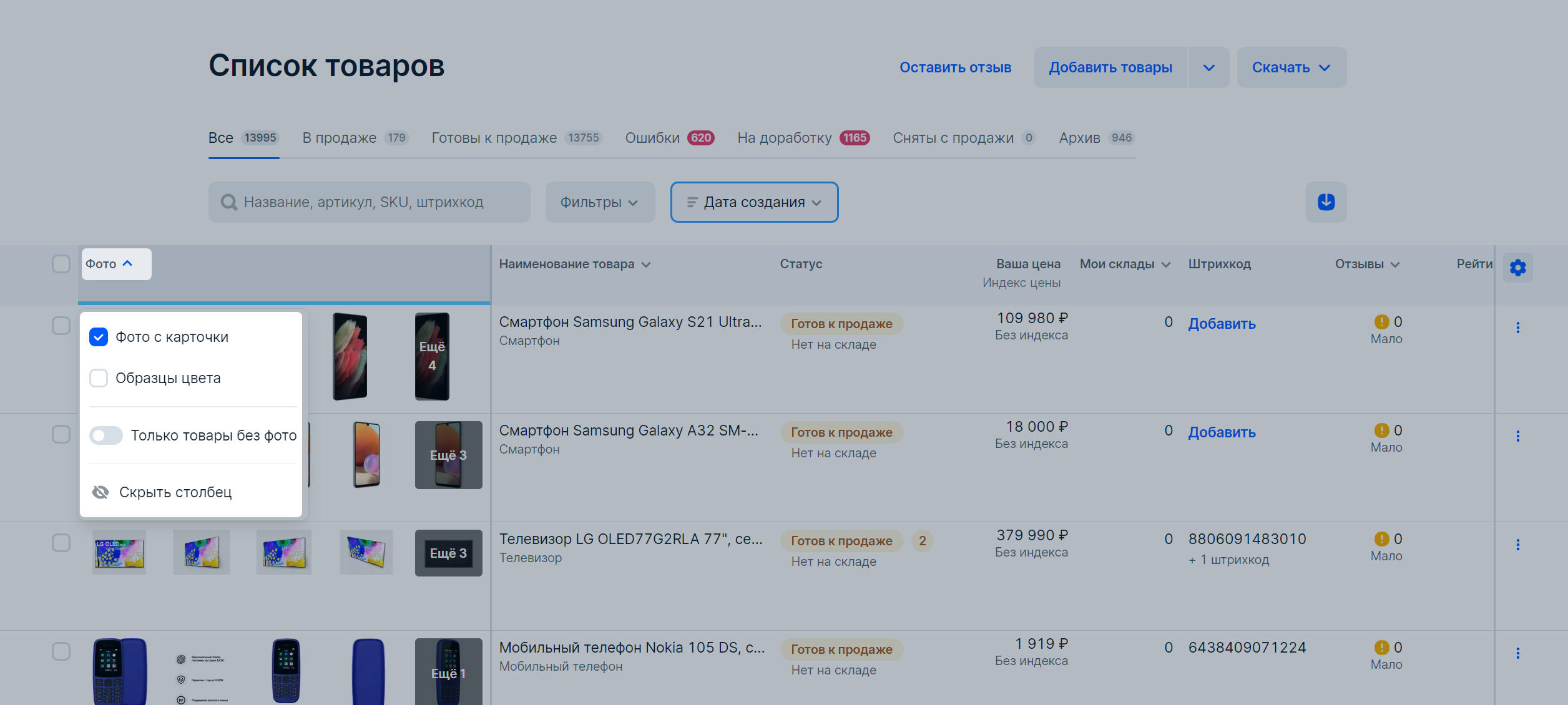
Գտնել ապրանքը #
Ապրանքներ գտնել կարող եք որոնման, զտիչների և տեսակավորման օգնությամբ։
- Որոնում՝ անվանումով, արտիկուլով, SKU-ով կամ շտրիխկոդով։
- Զտիչ։ Սեղմե՛ք Фильтр («Զտիչ») և նշե՛ք անհրաժեշտ պարամետրերը՝
- կատեգորիա՝ կարելի է ընտրել մի քանիսը,
- թեգեր՝ էժանացումով ապրանքներ կամ super-ապրանքներ,
- ապրանքանիշ՝ կարելի է ընտրել մի քանիսը,
- նկար՝ զտել ապրանքները որոշակի քանակով նկարներով, առանց նկարների, ցույց տալ գույնի օրինակը,
- մնացորդներ՝ ապրանքներ որոշակի քանակի մնացորդներով կամ առանց դրանց ու պահեստը՝ Ozon-ի և Ձեր։
- Տեսակավորել ըստ՝
- քարտի ստեղծման ամսաթվի,
- կարծիքների քանակի,
- ապրանքների վարկանիշի,
- արտիկուլների,
- անվանման։
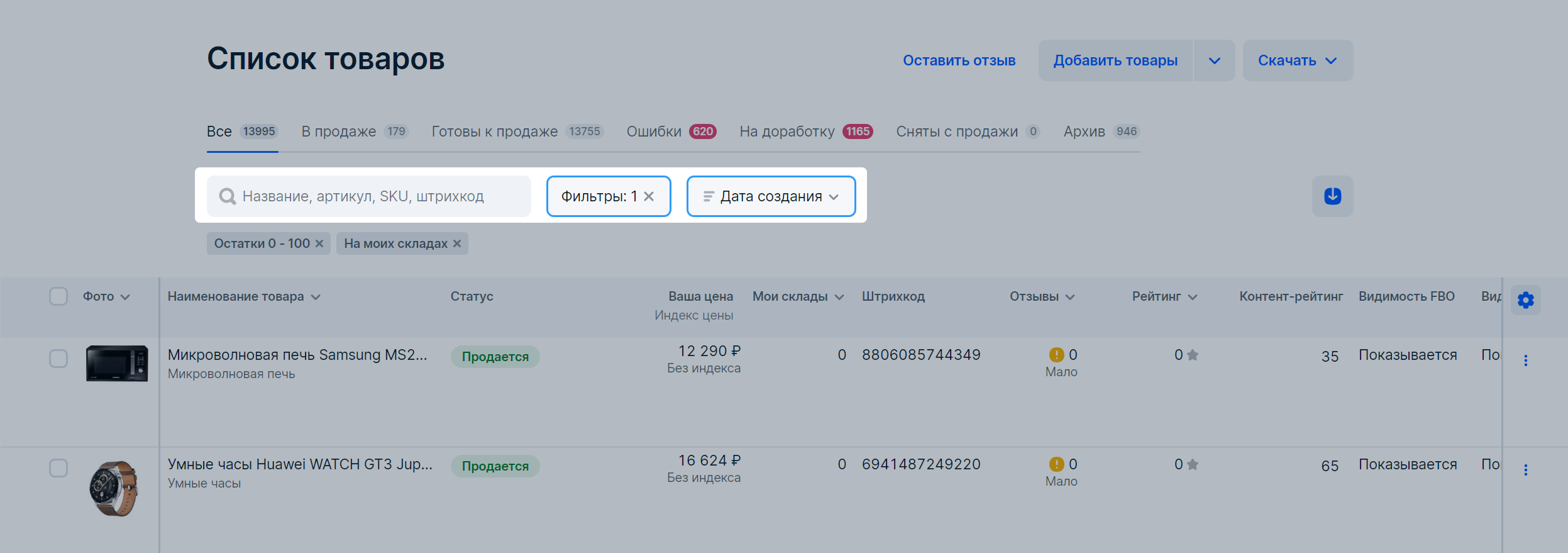
Ներբեռնել ապրանքների ցանկը խմբագրման համար #
-
Սեղմե՛ք Скачать шаблоны («Բեռնել ձևանմուշները»):
-
Ձևանմուշների ցանկի բացվող պատուհանում ընտրեք Товары по категориям («Ապրանքներ ըստ կատեգորիաների»):
-
Սեղմե՛ք Скачать («Բեռնել»)
 ՝ հաշվետվությունը կպահպանվի ձեր համակարգչում:
՝ հաշվետվությունը կպահպանվի ձեր համակարգչում: -
Խմբագրե՛ք բնութագրերը և ներբեռնե՛ք լրացված ձևանմուշը Товары → Загрузить товары через шаблон («Ապրանքներ → Ներբեռնել ապրանքները ձևանմուշի միջոցով») բաժնում։
Ավելի մանրամասն ապրանքների քարտերի խմբագրման մասին
Ներբեռնել հաշվետվությունները #
Սեղմե՛ք Скачать шаблон («Բեռնել ձևանմուշը») և ընտրեք անհրաժեշտ հաշվետվությունը:
- Цены товаров («Ապրանքների գներ»)՝ բոլոր ապրանքներով աղյուսակ,որտեղ կարելի է փոխել միանգամից մի քանի ապրանքների գներ,
- Товары по категориям XLS («XLS կատեգորիաների ապրանքներ») ՝կատեգորիաների բաժանված ապրանքների ցանկով աղյուսակ,
- Товары CSV («CSV ապրանքներ»)՝ նույն ապրանքների ցանկով աղյուսակ, ինչպես ձեր անձնական հաշվում է,
- Штрихкоды товаров («Ապրանքների շտրիխ կոդեր»)՝ բոլոր ապրանքներով աղյուսակ, որտեղ կարելի է ստեղծել միանգամից մի քանի ապրանքների շտրիխ կոդեր,
- Остатки на складах Ozon («Մնացորդներ Ozon-ի պահեստներում»)՝ Ozon-ի ֆուլֆիլմենտ կենտրոններում ապրանքների մնացորդների հաշվետվությամբ XLS աղյուսակ,
- Остатки на моих складах («Մնացորդներ իմ պահեստներում»)՝ ձեր պահեստներում ապրանքների մնացորդների հաշվետվությամբ աղյուսակ՝ XLS ձևաչափով:
Սեղմե՛ք Скачать («Բեռնել»):
- Товары по категория XLS («XLS կատեգորիայի ապրանքներ») և Товары CSV («CSV ապրանքներ»)՝ «Ձևանմուշներ» պատուհանում կստեղծենք ֆայլ. այն պահպանվում է 15 օր: Մշակումից հետո դուք կարող եք բեռնել ձևանմուշը՝ սեղմելով
 :
: - Цены товаров («Ապրանքների գներ»), Штрихкоды товаров («Ապրանքների շտրիխ կոդեր») և Остатки на моих складах («Մնացորդներ իմ պահեստներում») անմիջապես կպահպանենք ձեր համակարգչում:
Սեղմե՛ք Перейти («Անցնել»), որպեսզի բեռնեք ձևանմուշը Остатки на складах Ozon («Մնացորդներ Ozon-ի պահեստներում») FBO → Управление остатками («FBO→ Մնացորդների կառավարում») բաժնում:
Տեսնել Ozon SKU ապրանքի ID-ն #
SKU՝ Ozon-ի համակարգում ապրանքի եզակի նույնացուցիչ։ Յուրաքանչյուր ապրանք ունի FBO Ozon SKU ID և FBS Ozon SKU ID։ Դրանք կարելի է գտնել «Արտիկուլ» սյունակում։ SKU-ն չի ցուցադրվում, եթե ապրանքը դեռ ստեղծված չէ։

Կառավարել ապրանքները #
Անհրաժեշտ դիրքի տողում սեղմե՛ք ![]() և ընտրե՛ք՝
և ընտրե՛ք՝
-
Խմբագրել ապրանքը․ որպեսզի խմբագրեք քարտը։
-
Խմբագրել խումբը․ խմբագրել մեկ մոդելի բոլոր դիրքերը տարբեր բնութագրերով։ Օրինակ, հեռախոսի որոշակի մոդելի համար տարբեր գույների պատյաններ, եթե դրանք միացված են մեկ քարտի մեջ։
-
Խմբագրել մեդիան․ խմբագրել ապրանքի լուսանկարները։
-
Ստեղծել պատճեն․ ստեղծել ընտրված ապրանքի պատճենը։
-
Ստեղծել FBS ապրանքի պատճենը էժանացումով․ ստեղծել ապրանքի պատճենը էժանացումով։
-
Ներբեռնել շտրիխկոդը PDF-ով․ ընտրել տպիչի տեսակը և շտրիխկոդի չափսը։
-
Կառավարել արժեքները․ արժեքների կառավարման ձևը։
-
Տեղափոխել արխիվ․ եթե չեք կարող համալրել պաշարները կամ չեք ուզում վաճառել ապրանքը, կարելի է այն տեղափոխել արխիվ։

Պարզել բովանդակության վարկանիշը #
Բովանդակության վարկանիշ՝ ապրանքի ոչ պարտադիր բնութագրերը լրացնելու վերաբերյալ առաջարկություններ, որոնք կօգնեն այն ավելի գրավիչ դարձնել գնորդների համար։ Բովանդակության վարկանիշը պարզելու համար սեղմե՛ք ապրանքի կողքին Контент-рейтинг («Բովանդակության վարկանիշ»)։
Ավելի մանրամասն բովանդակության վարկանիշի մասին
Տեսնել ապրանքները էժանացումով #
FBO-ում էժանացումով ապրանքները տեսնելու համար, ապրանքի տողում սեղմե՛ք На складе Ozon → Посмотреть уценённые товары («Ozon-ի պահեստում → Տեսնել էժանացված ապրանքները») մնացորդի վրա։
FBS և realFBS-ի էժանացած ապրանքները կնշենք Уценка («Էժանացում») նշումով։ Անվանման մեջ մենք կավելացնենք Товар уценённый («Էժանացած ապրանքը»). գրե՛ք այն որոնման մեջ, որպեսզի գտնեք անհրաժեշտ քարտերը։


